Ինչպե՞ս փոխել մատյանում լռելյայն մուտքագրման տեսակը Outlook- ում:
Երբ մենք ստեղծում ենք ամսագրի նոր մուտք Outlook- ում, հեռախոսազանգը ընտրվում է այն կետում Մուտքի տեսակը տուփ լռելյայն: Տե՛ս ստորև նշված էկրանի նկարը: Որոշ դեպքերում դուք կարող եք նախընտրել այլ ամսագրի գրառման տիպը, քան հեռախոսազանգը, և ձանձրալի է փոխել մուտքի տեսակը ամեն անգամ, երբ ստեղծեք նորը: Իրականում, Outlook- ում կարող եք փոխել ամսագրի լռելյայն մուտքագրման տեսակը:

- Ավտոմատացնել էլ Auto CC / BCC, Ավտոմեքենաների փոխանցում կանոններով; ուղարկել Ավտոմատ պատասխան (Offoff Office) առանց փոխանակման սերվեր պահանջելու...
- Ստացեք նման հիշեցումներ Նախազգուշացում BCC- ի համար երբ պատասխանում եք բոլորին, երբ դուք BCC ցուցակում եք, և Հիշեցրեք հավելվածները բաց թողնելիս մոռացված հավելվածների համար...
- Բարելավել էլփոստի արդյունավետությունը Պատասխանել (Բոլորը) Հավելվածներով, Ավտոմատ ավելացրեք ողջույն կամ ամսաթիվ և ժամ ստորագրության կամ թեմայի մեջ, Պատասխանել բազմաթիվ էլ...
- Հեշտացնել էլփոստի ուղարկումը Վերհիշել նամակները, Կցման գործիքներ (Սեղմել բոլորը, ավտոմատ պահել բոլորը...), Հեռացնել կրկնօրինակները, եւ Արագ հաշվետվություն...
Outlook- ում ամսագրի լռելյայն մուտքագրման տիպը փոխելու համար դուք պետք է փոխեք ռեեստրը և լրացնեք նոր տողի արժեքը լռելյայն ամսագրի մուտքագրման տեսակի համար: Եվ դուք կարող եք անել հետևյալը.
Քայլ 1. Սեղմեք կոճակը Նվաճել + R ստեղները միևնույն ժամանակ գործարկել երկխոսության վանդակը, մուտքագրեք regedit մեջ բաց տուփը և սեղմել OK կոճակը:
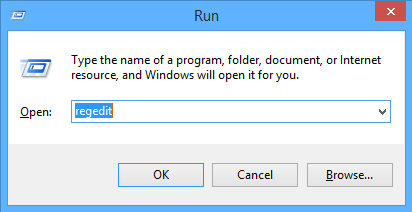
Քայլ 2. Օգտատիրոջ հաշվի վերահսկման երկխոսության պատուհանում հայտնվող պատուհանում կտտացրեք այն այո կոճակը:
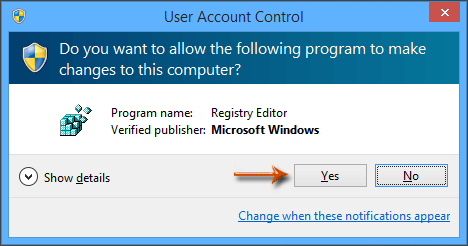
Քայլ 3. Այժմ դուք մուտք եք գործում ռեեստրի խմբագիր, պարզեք այն Phone Call բանալին հետևյալ ուղով.
HKEY_CURRENT_USER \ Softwareրագրավորում \ Microsoft \ Shared Tools \ Outlook \ Journaling \ Հեռախոսազանգ
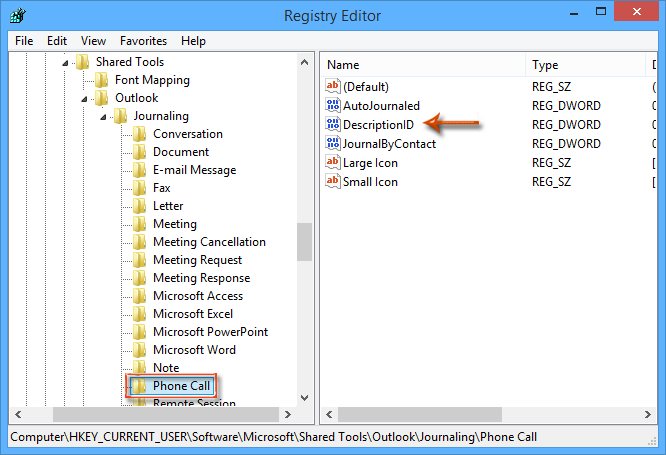
Քայլ 4. Պարզեք և ընտրեք DWORD- ը Նկարագրություն ID, ապա հանեք այն սեղմելով ՝ ջնջել բանալի. Եվ նախազգուշացման երկխոսության դաշտում պարզապես կտտացրեք այն այո կոճակ Տեսեք ստորև նկարված էկրանի նկարը.
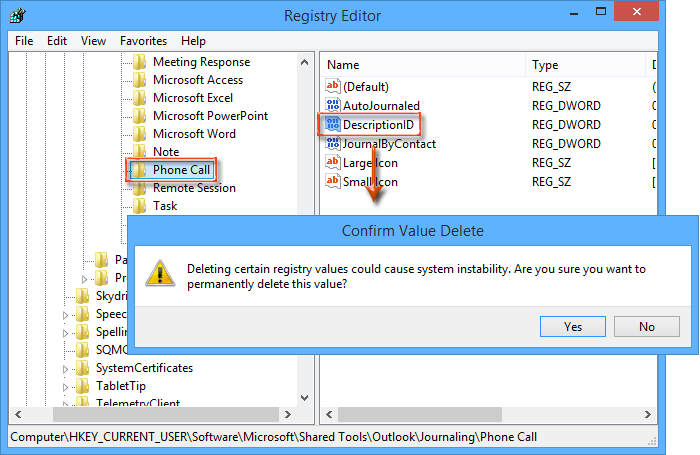
Քայլ 5. Առաջ անցեք ՝ ստեղծելու համար նոր լարային արժեք ՝ կտտացնելով այն խմբագրել > նոր > Ստրի արժեքը, և անվանեք նոր տողի արժեքը որպես Նկարագրություն.

Քայլ 6. Կրկնակի կտտացրեք նոր տողի արժեքին Նկարագրություն Խմբագրել լարը երկխոսության պատուհանը բացելու համար մուտքագրեք ձեր սեփական ամսագրի մուտքի տեսակը Արժեքի տվյալները տուփը, ապա կտտացրեք OK կոճակը:
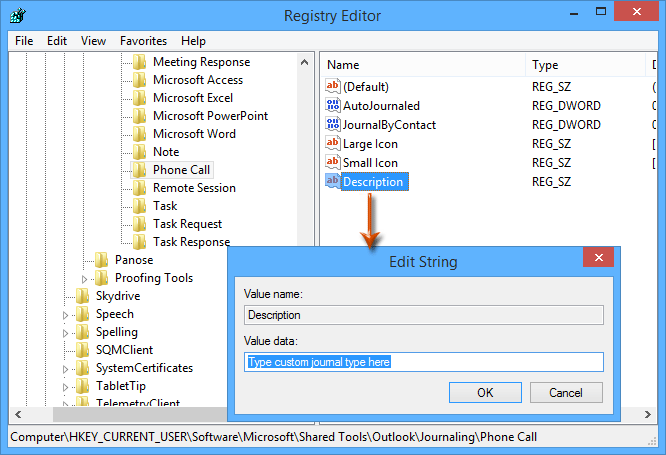
Քայլ 7. Փակեք ռեեստրի խմբագրի պատուհանը և վերագործարկեք ձեր Microsoft Outlook- ը:
Այսուհետ, երբ Outlook- ում ստեղծում եք ամսագրի նոր գրառում, ամսագրի նոր գրառման տեսակը լռելյայն է 6-րդ Քայլում նշված ձեր սեփական տեսակը:
ՆշումՁեր սեփական լռելյայն մուտքի տեսակը կարգավորելուց հետո հեռախոսազանգի ընտրանքը կհեռացվի մուտքի տեսակի ցուցակից:
 Առնչվող հոդվածներ
Առնչվող հոդվածներ
Ինչպե՞ս մուտք գործել / բացել ամսագրի թղթապանակներ Outlook- ում:
Գրասենյակի արտադրողականության լավագույն գործիքները
Outlook- ի համար նախատեսված գործիքներ - Ավելի քան 100 հզոր գործառույթ՝ ձեր Outlook-ը լիցքավորելու համար
🤖 AI Փոստի օգնական: Ակնթարթային պրոֆեսիոնալ նամակներ AI մոգությամբ. մեկ սեղմումով հանճարեղ պատասխաններ, կատարյալ հնչերանգներ, բազմալեզու վարպետություն: Փոխակերպեք էլ. փոստը առանց ջանքերի: ...
📧 Email ավտոմատացում: Գրասենյակից դուրս (հասանելի է POP-ի և IMAP-ի համար) / Ժամանակացույց ուղարկել նամակներ / Ավտոմատ CC/BCC էլփոստ ուղարկելիս կանոններով / Ավտոմատ փոխանցում (Ընդլայնված կանոններ) / Ավտոմատ ավելացնել ողջույնները / Ավտոմատ կերպով բաժանել բազմասերիստացող նամակները առանձին հաղորդագրությունների ...
📨 էլեկտրոնային կառավարման: Հեշտությամբ հիշեք նամակները / Արգելափակել խարդախության նամակները ըստ առարկաների և այլոց / Deleteնջել կրկնօրինակ նամակները / Ընդլայնված որոնում / Համախմբել Թղթապանակները ...
📁 Հավելվածներ Pro: Խմբաքանակի պահպանում / Խմբաքանակի անջատում / Խմբաքանակային կոմպրես / Auto Save- ը / Ավտոմատ անջատում / Ավտոմատ սեղմում ...
🌟 Ինտերֆեյս Magic: 😊Ավելի գեղեցիկ և զով էմոջիներ / Բարձրացրեք ձեր Outlook-ի արտադրողականությունը ներդիրներով դիտումների միջոցով / Նվազագույնի հասցնել Outlook-ը փակելու փոխարեն ...
???? Մեկ սեղմումով Հրաշքներ: Պատասխանել բոլորին մուտքային հավելվածներով / Հակաֆիշինգի էլ. նամակներ / 🕘Ցուցադրել ուղարկողի ժամային գոտին ...
👩🏼🤝👩🏻 Կոնտակտներ և օրացույց: Խմբաքանակի ավելացրեք կոնտակտներ ընտրված էլ / Կոնտակտային խումբը բաժանեք առանձին խմբերի / Հեռացնել ծննդյան հիշեցումները ...
Over 100 Նկարագրություն Սպասեք ձեր հետազոտությանը: Սեղմեք այստեղ՝ ավելին բացահայտելու համար:

